워드프레스 백업은 2중으로 백업하자. 워드프레스 작성한 글이 저장되는 장소.
ALL IN ONE WP MIGRATION 만 이용하면 원 버튼 클릭으로 쉽게 백업이 가능하다고 해서, 해당 플러그인으로 백업을 했다. 하지만 여기에는 테마 플러그인, 업로드 했던 이미지 들이 저장이 되며. 본문 전체가 저장되지는 않는다는 것을 알았습니다. 따로 옵션을 건든 것이 아니었는데, 뭐지… 나중에 알고보니 2GB 기준 웹하드가 가득차서 생긴 오류였습니다. 그걸 제대로 확인하지 못한 상태에서 날려버린 것이죠.
좀 큰 충격을 받았고 지금까지 3년간 작성했던 데이터 본문 포스팅글 전체가 날아간 상황이었습니다.
ALL IN ONE WP MIGRATION
만 믿다가 좀 크게 데였습니다.
ftp 서버에 접속하여 아래의 wp-content 와 includes 만 살아있으면 쉽게 백업이 가능하다고 해서 해당 컨텐츠를 백업을 하고, 그 외에 하지만 여기에는 테마 플러그인, 업로드 했던 이미지 들이 저장이 되며. 본문 전체가 저장되지는 않았습니다. 좀 큰 충격을 받고 지금까지 3년간 작성했던 데이터 본문 포스팅글 전체가 날아간 상황이었습니다. 해외에서도 이런 사례가 조금 있었는지 다른 사례들을 좀 볼 수 있었고.
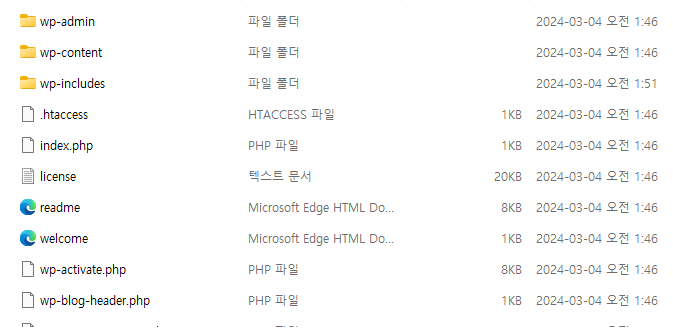
워드프레스 포스팅 본문 글 자체가 저장되는 곳이 어딜까 찾아보니 해당 폴더가 아닌 다른 곳에 저장된다는 것을 확인할 수 있었습니다.
워드프레스 데이터베이스 테이블 과 용도 용도.
wp_usermeta : 사용자의 메타데이터를 저장합니다.
wp_users : 비밀번호와 사용자명을 포함한 사용자의 데이터를 사이트에 저장합니다.
wp_termmeta : 분류 용어에 대한 메타데이터를 저장합니다.
wp_term_taxonomy : wp_terms 테이블의 용어 분류를 저장합니다.
wp_terms : 태그 및 카테고리와 같은 사이트의 모든 분류 용어를 저장합니다.
wp_commentmeta : 사이트 댓글의 모든 메타데이터를 저장합니다.
wp_comments : 시간과 글 작성자의 이름을 포함한 모든 글의 댓글을 저장합니다.
wp_postmeta : 사용자 정의 필드 및 편집 잠금과 같은 wp_posts의 모든 메타데이터를 저장합니다.
wp_posts : 제목, 텍스트 콘텐츠, 수정 날짜, 작성 날짜, 작성자 및 게시 상태 발췌문을 포함하여 웹사이트의 모든 파일 또는 콘텐츠를 저장합니다.
결국 내린 결론은 워드프레스에 작성하는 글들은 wp-contens 폴더가 아닌 DB 테이블에서 wp-post 에 저장된다는 걸 알 수 있었습니다. wp_posts 에는 글, 페이지 및 기타 글 유형의 콘텐츠가 저장이 되며. 작성자, 작성 날짜, 수정 날짜, 텍스트 콘텐츠, 제목, 포스트 게시 상태 ,임시글로 저장한 모든 글 들까지 포함되어 저장됩니다.
Migration 말고 텍스트 자체도 같이 백업하자
해외에서도 이런 사례가 조금 있었는지 다른 사례들을 좀 볼 수 있었고. 워드프레스 포스팅 본문 글 자체가 저장되는 곳이 어딜까 찾아보니 해당 폴더가 아닌 다른 곳에 저장된다는 것을 확인할 수 있었습니다.

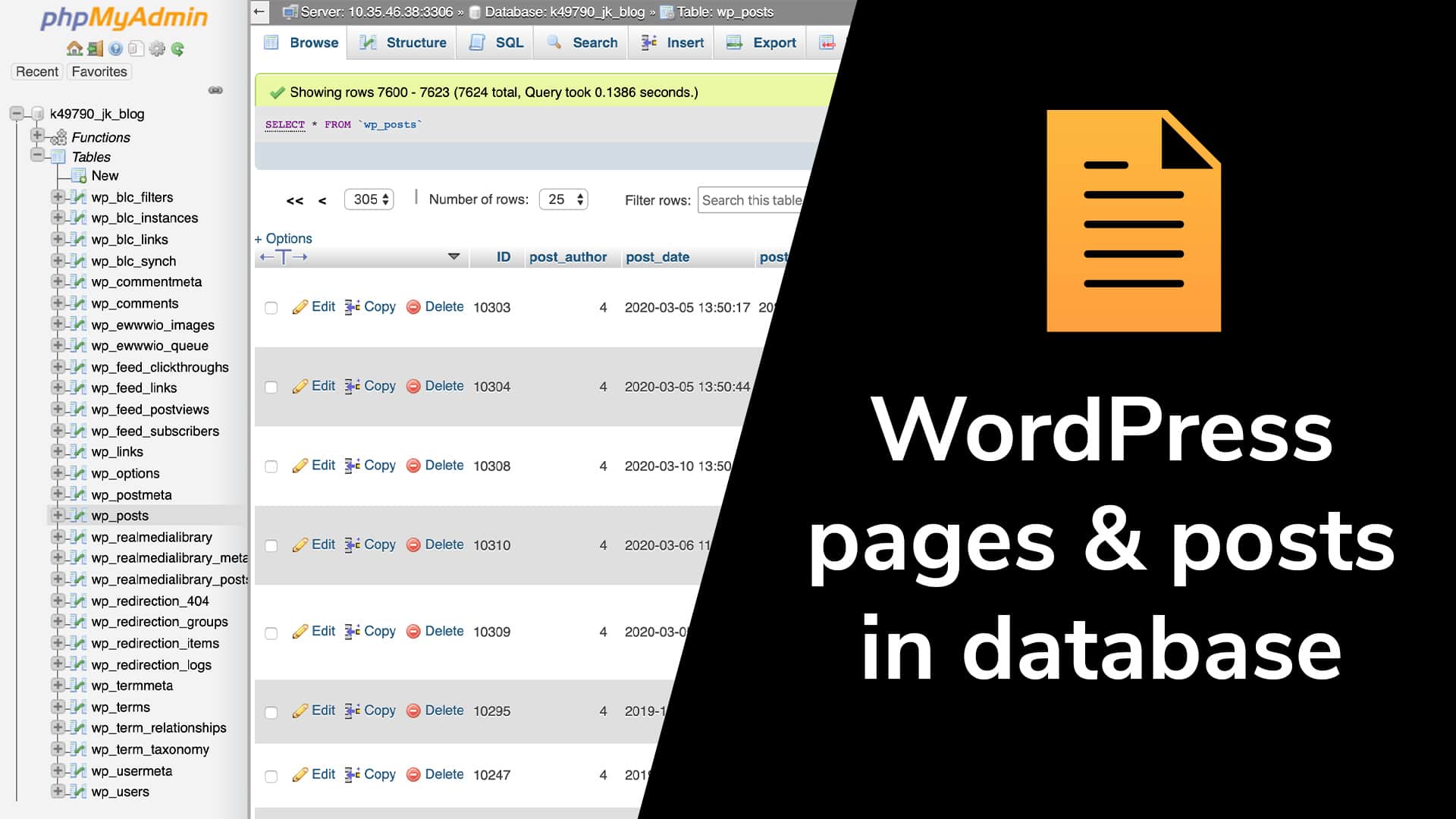
phpMyAdmin wp-post 를 백업하기
phpMyAdmin 을 통해 접속을 해줍니다. 다양한 리스트가 보입니다. 단순하게 워드프레스의 글 쓰는 것만 아는 사람이라면 다른 것들은 건드리지 말고 필요한 것만 클릭합니다. 일단 삽입, 비우기, 삭제. 이 세 가지만 누르지 않아도 절반은 성공하고 들어간다고 생각하시면 됩니다.
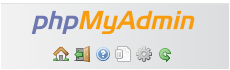
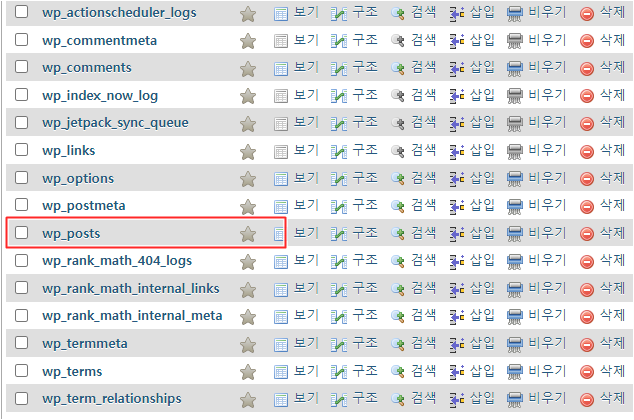
실질적으로 워드프레스 작성한 글들은 phpMyAdmin 에서 확인 가능한 Wp-post 에 저장이 됩니다.
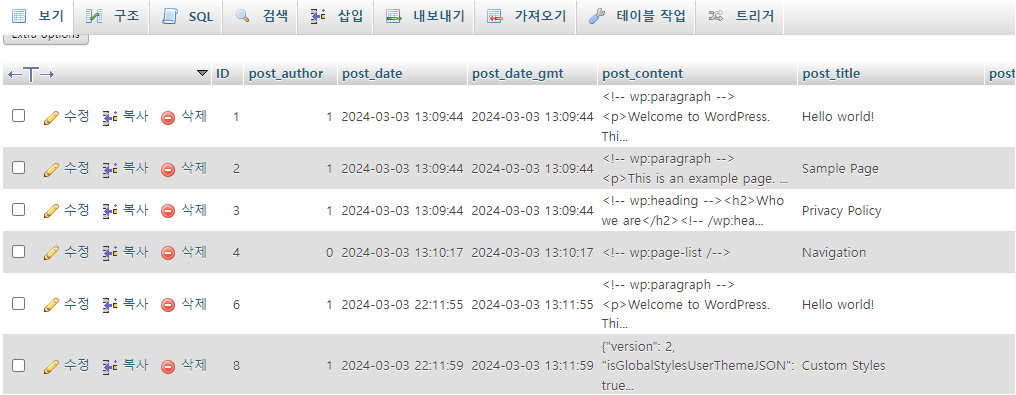
해당 폴더로 들어가면 이제 아래와 같은 화면을 볼 수 있다. 다시 한번 확인을 해 보니 내가 작성했던 글들의 작성시간, 수정시간 등이 보이는 것을 확인할 수 있다. 사실 여기에서도 다른 것들은 건들지 말고.
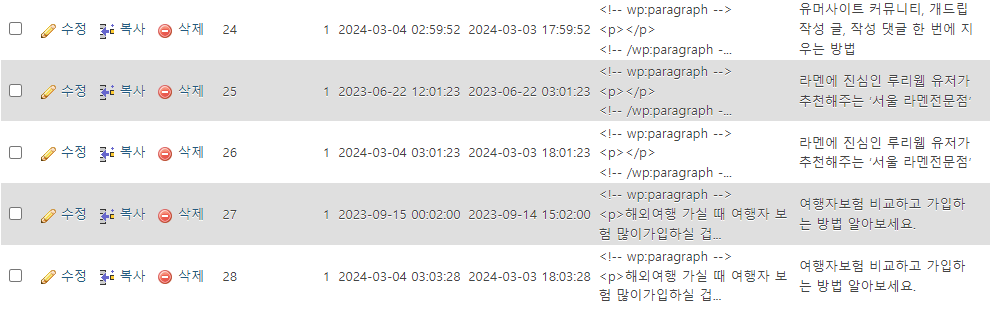
맨 앞에 있는 수정 버튼만 클릭하면 된다.

Post_content 칸 우측 값 폴더 안에 구텐베르크 폴더에서 바로 적용이 가능한 글 본문 전체가 그대로 살아 있습니다. 만약에 폴더를 백업하는 것이 어렵다 하면 phpMyAdmin 에 접속하여 새롭게 만드는 워드프레스 폴더에 해당 내용들을 그대로 복사-붙여넣기만 해도 복구가 가능합니다.
이미지 같은 것들은 wp-content\uploads\202x 폴더를 통해서 그대로 가져오면 되고. 조금 오래된 이미지다 싶으면 다시 새롭게 만들면 되니 굳이 어려운 부분은 아니라고 생각합니다. 중요한 건 텍스트 입니다.
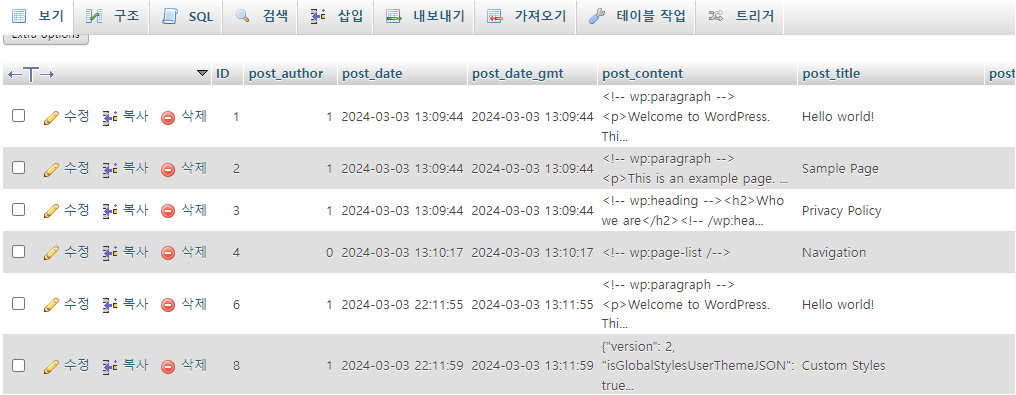
이제 다시 뒤로 돌아와서 수정 글자 앞에 있는 □ 을 클릭하고 맨 위에 있는, 내보내기를 클릭하면 아래와 같은 화면을 보실 수 있습니다. 말 그대로 앞서 내가 작성한 글, 포스트를 내보내기(백업) 하는 것인데요.
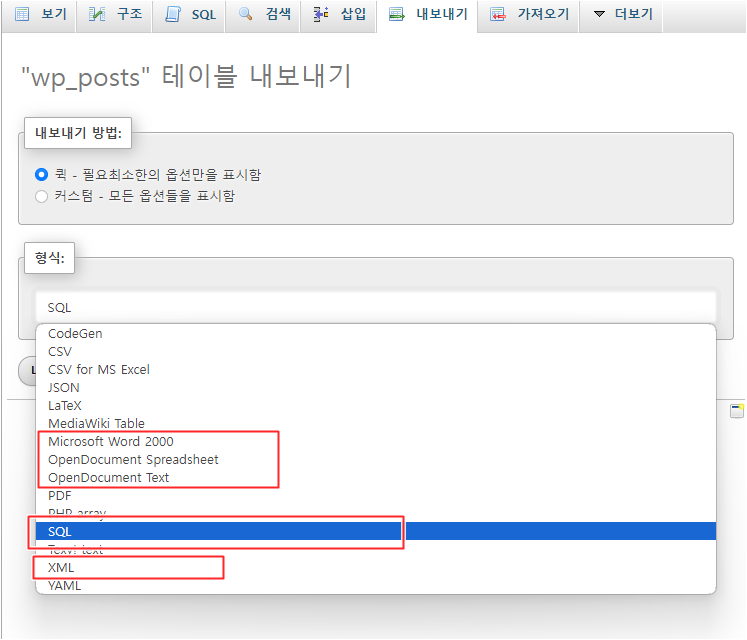
내보내는 형식은 기본 sql로 지정되어 있지만 사용자 편리성에 의해서 마이크로소프트 워드, 오픈 TEXT, XML 등 다양하게 내보내 계급 가능합니다.
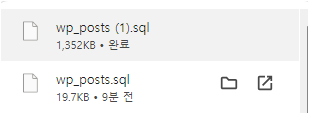
이렇게 내보내기 한 파일은 자동적으로 다운로드 되어 다운로드 폴더로 저장이 되고. 해당 파일을 이제 전용 프로그램이나 아니면 메모장을 통해서도 쉽게 확인이 가능합니다.
워드프레스 자체를 백업할 때 프로그램을 이용해서 마이그레이션 하는 것이 가장 편리한 방법입니다. 다만. 백업하는 과정에서 오류가 생기거나 아니면 일부 파일이 누락되어 백업 자체가 망해 버리는 경우가 있을 수도 있으니. 백업과정은 꼭 2차 3차. 제대로 확인하시길 바랍니다.



